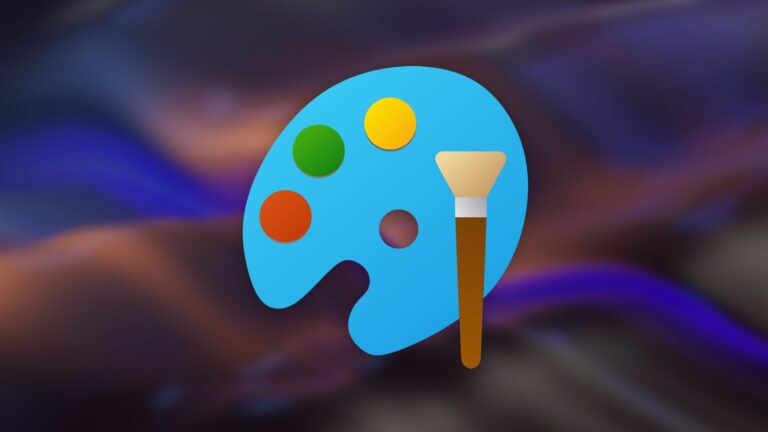Как установить разные обои на каждый монитор в Windows 10
Ключевые выводы
- Самый простой способ установить уникальный фон для каждого монитора в Windows 10 — это перейти в «Настройки» > «Персонализация» > «Фон» и щелкнуть правой кнопкой мыши изображение в разделе «Выбрать изображение», чтобы выбрать для него монитор.
- Если вы нечасто меняете обои рабочего стола, но хотите, чтобы на каждом мониторе был разный фон, использование встроенных настроек Windows — это упрощенный вариант. Однако, если вам нужен больший контроль, рекомендуется использовать сторонние инструменты, такие как John’s Background Switcher или DisplayFusion.
Установка уникального фона на каждом из ваших нескольких мониторов была простой уловкой в Windows 8, и на какое-то время меню было скрыто в Windows 10. К счастью, оно было добавлено обратно в более логичное место.
Простой способ: установите обои в приложении «Настройки»
Поскольку мы изначально опубликовали эту статью, Microsoft добавила в Windows 10 лучшее решение. Вот оно:
Чтобы изменить фон рабочего стола индивидуально для каждого монитора, выберите «Настройки» > «Персонализация» > «Фон». В разделе «Выберите изображение» щелкните правой кнопкой мыши фоновое изображение и выберите «Установить для монитора 1», «Установить для монитора 2» или любой другой монитор, на котором вы хотите его использовать.
Программы для Windows, мобильные приложения, игры - ВСЁ БЕСПЛАТНО, в нашем закрытом телеграмм канале - Подписывайтесь:)
Чтобы добавить в этот список дополнительные изображения, нажмите «Обзор» и выберите обои, которые хотите использовать. Windows установит его по умолчанию на всех рабочих столах. Щелкните правой кнопкой мыши значки обоев и выберите, на каком мониторе вы хотите использовать каждый из них.
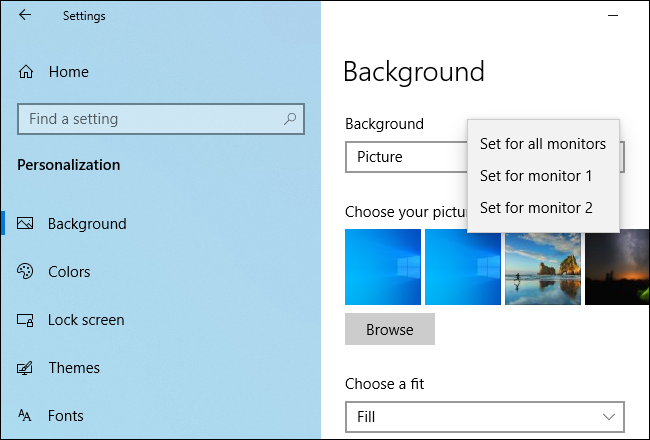
Поскольку в Windows 10 добавлен простой и эффективный способ смены обоев рабочего стола, как мы указывали выше, нет необходимости использовать какой-либо из следующих методов для изменения обоев рабочего стола. Однако вы все равно можете использовать «Несовершенный метод», если хотите.
Сценарий первый: вы нечасто меняете обои рабочего стола, но вам очень хотелось бы, чтобы на каждом мониторе был разный фон. В этом случае решение в этой статье (быстрое и использует встроенные настройки Windows) является идеальным, поскольку оно требует мало системных ресурсов.
Сценарий второй: если вы хотите использовать несколько разных обоев на каждом из ваших мониторов и вам нужна высокая степень контроля над этим, то стандартные параметры обоев в Windows 10, вероятно, не подойдут. Если вы любитель обоев или вам действительно нужен точный контроль над фоном, мы настоятельно рекомендуем почтенный (и все еще весьма полезный) John’s Background Switcher (бесплатный) или швейцарский армейский нож для управления несколькими мониторами DisplayFusion (соответствующие функции для управления обоями доступны в бесплатной версии).
Однако, если вы оказались в первом сценарии, давайте посмотрим, как установить собственные обои на каждый монитор в Windows 10. (И если вы настроены настраивать все, обязательно ознакомьтесь с как настроить экран входа и блокировки в Windows 10.)
Как выбрать уникальные обои для разных мониторов в Windows 10 по-старому
Есть два способа выбора обоев для нескольких мониторов в Windows 10 — ни один из них не особенно интуитивно понятен. Для демонстрации каждого метода мы будем использовать несколько обоев из «Игры престолов». Для примера, вот как выглядит наш текущий рабочий стол: обои Windows 10 по умолчанию повторяются на каждом из трех мониторов.

Это хорошие обои, если говорить о стандартных обоях, но немного скучные. Давайте смешаем это.
Простой, но несовершенный метод: измените обои с помощью проводника Windows
Первый метод не является интуитивным, поскольку он основан на выборе изображений в проводнике Windows и знании того, как Windows будет обрабатывать выбор нескольких изображений. Выберите изображения в проводнике, используя Ctrl или Shift, чтобы выбрать несколько изображений. Щелкните правой кнопкой мыши изображение, которое вы хотите назначить на основной монитор, пока изображения, которые вы хотите использовать, все еще выбраны.
Это основной монитор, поскольку Windows считает его основным монитором в меню «Настройки» > «Система» > «Экран» на панели управления, а не обязательно монитором, который вы считаете основным/важным.
В контекстном меню правой кнопкой мыши выберите «Сделать фоном рабочего стола».
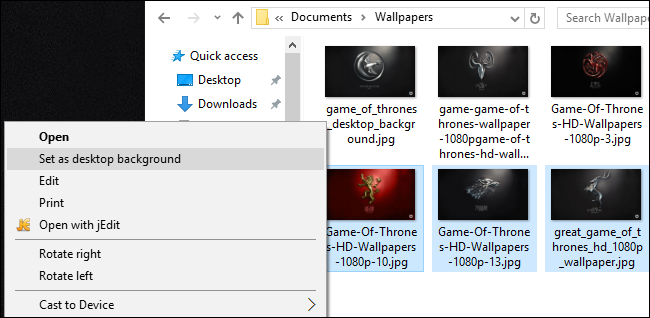
Windows установит эти изображения в качестве обоев рабочего стола. Ниже вы можете видеть, что изображение, на которое мы нажали (красные обои с гербом Дома Ланнистеров), находится на центральном мониторе. Две другие обои, для Дома Старков и Дома Баратеонов, более или менее случайно размещаются на вторичном и третичном мониторе.

Это особенно неэлегантное решение, поскольку вы не можете контролировать, где будут размещаться изображения на неосновных мониторах. У него также есть два других раздражающих недостатка: если изображения не соответствуют точному разрешению вашего монитора, они не будут работать и будут случайным образом менять позиции каждые 30 минут.
Учитывая эти недостатки, знайте, что мы показали вам этот метод исключительно во имя тщательности и образования, а не потому, что мы думаем, что он вам понравится. Давайте посмотрим на гораздо лучший метод.
Эта команда больше не вызывает традиционный интерфейс панели управления, но теперь вы можете использовать окно «Настройки» > «Персонализация» > «Фон», чтобы выполнить то же самое.
Когда вышла Windows 8, первое, что заметили пользователи с несколькими мониторами, это наличие множества новых пунктов меню, в том числе очень простой в использовании инструмент выбора обоев для нескольких мониторов, встроенный прямо в меню «Персонализация» в панели управления. Панель. По необъяснимым причинам эта опция исчезла в Windows 10.
Вы не найдете его в «Настройки» > «Персонализация» > «Фоны», где он был раньше — там вы можете установить только одно изображение в качестве фона, независимо от того, сколько у вас мониторов. Кроме того, вы не найдете его там, где он находился в Windows 8, в Панели управления > Оформление и персонализация > Персонализация, где раньше была прямая ссылка на него. Как ни странно, хотя на него больше нет прямых ссылок, само меню просто висит и ждет вас.
Чтобы получить к нему доступ, нажмите Windows + R на клавиатуре, чтобы вызвать диалоговое окно «Выполнить», и введите следующий текст:
элемент управления/имя Microsoft.Personalization/страница pageWallpaper
Нажмите Enter, и с помощью трюков командной строки вы увидите старое меню выбора обоев.

Если мы нажмем кнопку «Обзор», мы сможем перейти к папке с нашими обоями «Игры престолов» (или мы можем использовать раскрывающееся меню для перехода к существующим местоположениям обоев, таким как библиотека изображений Windows).

Загрузив каталог, с которым хотите работать, вы, наконец, получите тот элемент управления для каждого монитора, который искали. Отмените выбор изображений (Windows автоматически проверяет их все при загрузке каталога), а затем выберите одно изображение. Щелкните его правой кнопкой мыши и выберите монитор, которому вы хотите его назначить (еще раз посетите «Настройки» > «Система» > «Дисплей», если вы не знаете, какой монитор имеет какой номер).
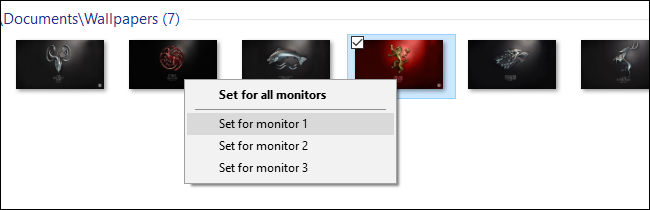
Повторите процедуру для обоев, которые вы хотите использовать для каждого монитора. Конечный результат? Именно те обои, которые мы хотим видеть на каждом мониторе:

Если вы хотите еще больше смешать вещи, вы всегда можете выбрать несколько изображений, а затем использовать раскрывающееся меню «Положение изображения», чтобы настроить способ отображения изображения, и меню «Изменять изображение каждые», чтобы настроить частоту выбора. фотографий, которые у вас есть, изменены.

Это не самая сложная система в мире (более расширенные функции см. в некоторых сторонних опциях, которые мы выделили во введении), но она выполняет свою работу.
Несмотря на то, что меню исчезает с панели управления, небольшая командная строка возвращает его, и вы можете легко настроить обои на нескольких мониторах по своему вкусу.
Программы для Windows, мобильные приложения, игры - ВСЁ БЕСПЛАТНО, в нашем закрытом телеграмм канале - Подписывайтесь:)